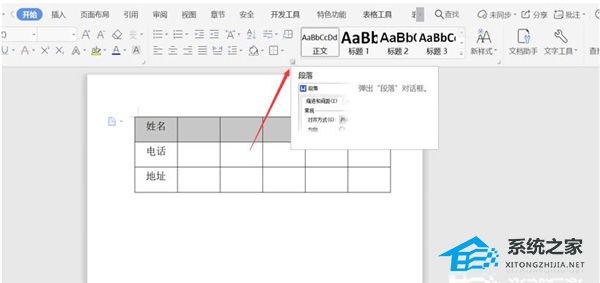PPT图片如何变成倾斜版, PPT图片如何变成倾斜版?最近有用户给PPT加了很多图。为了让图片的布局更美观,他们想把图片设置成斜效果。他们应该怎么做?方法很简单。下面小编就给大家展示一下详细的操作步骤。让我们来看看。

1.首先启动ppt2013,执行Insert-Shape命令,插入一个平行四边形。

2.选择平行四边形,执行命令“侧边-排版设计-矩形布局”。

3.排列方向为水平,水平数为4,垂直数为2,水平间距为74.7,垂直间距为100,垂直偏移角为-11。

4.执行ctrl a选择所有图形,设置形状轮廓为黑色,粗细为3点,看效果。

5.依次选择平行四边形,将填充设置为图片或纹理填充,选择事先准备好的图片进行填充。

6.执行ctrl a再ctrl g组合,调整大小和位置,播放看效果。

PPT图片如何变成倾斜版,以上就是本文为您收集整理的PPT图片如何变成倾斜版最新内容,希望能帮到您!更多相关内容欢迎关注。